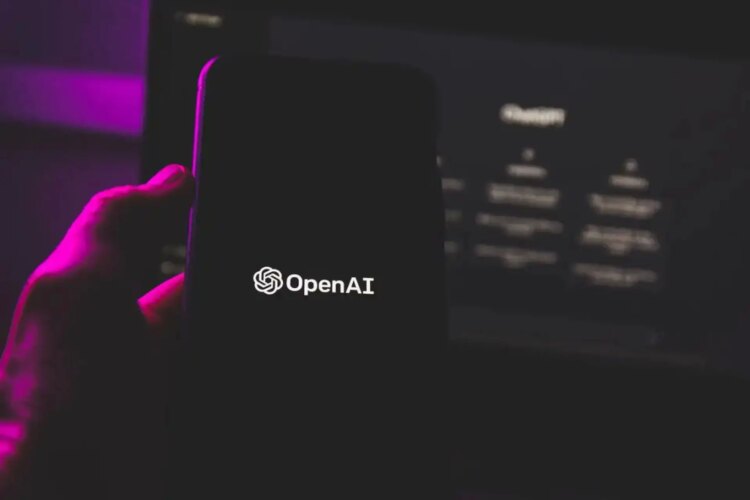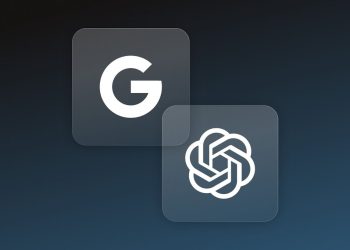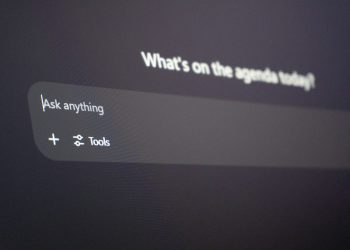Bu yazımızda, ChatGPT siyah ekran hatasını nasıl düzeltebileceğinizden bahsedeceğiz. Paylaşacağımız adımları takip ederek yapay zeka sohbet robotunu kusursuz bir şekilde kullanmaya devam edebilirsiniz. Kullanıcıların sıkça yaşadığı bo sorundan bahsederken, ilgili sorulara cevap vereceğiz ve deneyiminizi geliştirmenize yardımcı olacak tavsiyelerde bulunacağız.
ChatGPT, OpenAI tarafından geliştirilen güçlü bir yapay zeka modeli olup, kullanıcılar ile ilgi çekici konuşmalar yapabiliyor. Çalışma, iş ve eğlence için kullanılan aracın, doğru şekilde çalışmasını isteyebilirsiniz. Kullanıcılar, ChatGPT siyah ekran sorununu çözdükten sonra, yapay zeka sohbet robotunun avantajlarından hız kesmeden yararlanabilip, aracın tadını çıkarabilirler.
ChatGPT’yi kullanırken sık sık teknik sorunlarla karşılaşabiliyoruz. Etkili sorun giderme yöntemlerini kullanabilmek için öncelikle sorunun kaynağını tespit etmeniz gerekiyor.
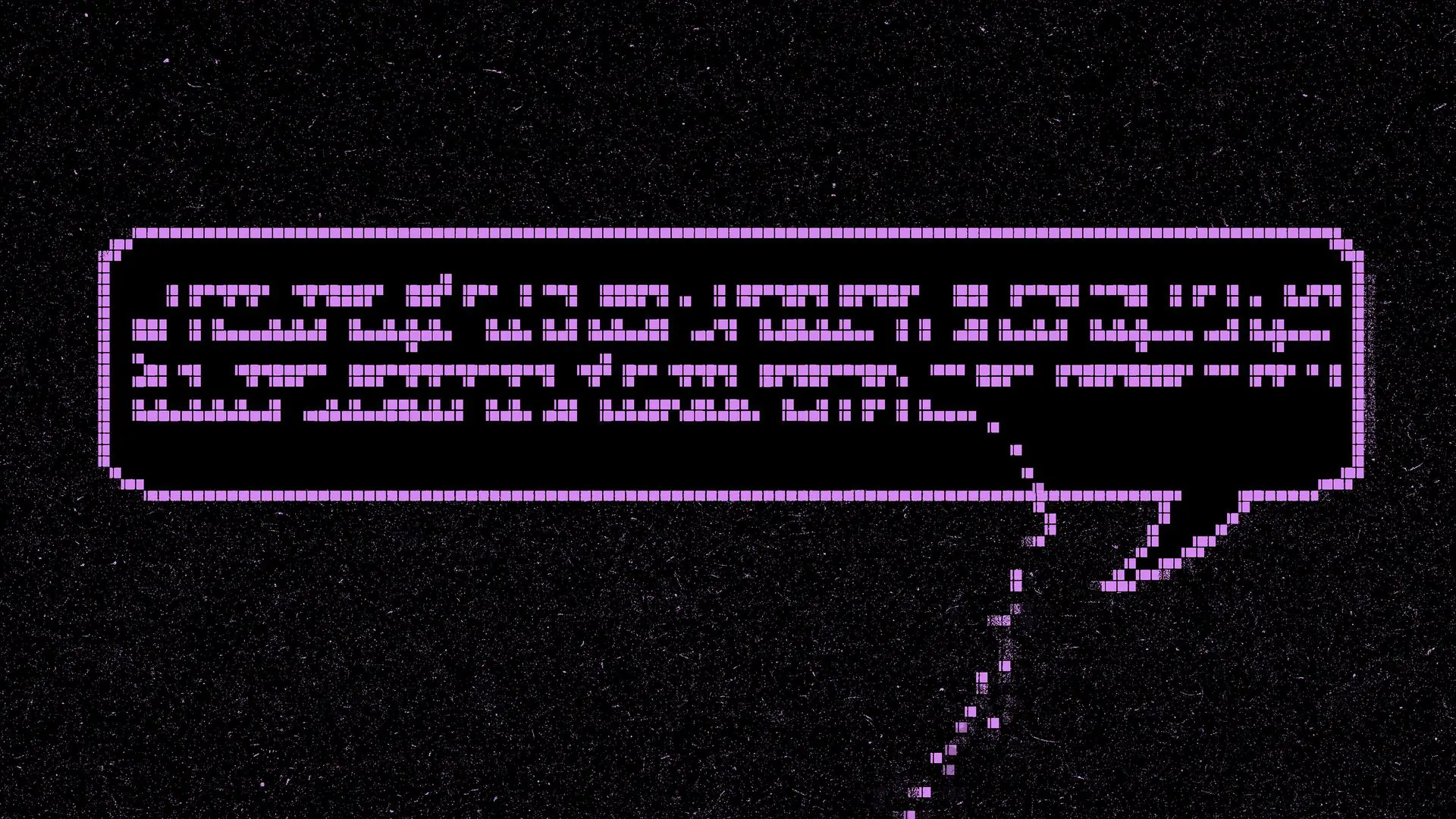
ChatGPT siyah ekran hatasının sebebi nedir?
ChatGPT siyah ekran hatası, birçok sebepten kaynaklanıyor olabilir. Bu sorun, genellikle platformun sunucusunun aşırı yüklenmesi veya teknik sorunlar gibi durumlarda ortaya çıkıyor.
Bazı durumlarda kullanıcılar yapay zeka sohbet robotuna soru sorarken, siyah ekran hatası yerine zaman aşımı hatasıyla da karşılaşabiliyor.
ChatGPT siyah ekran hatası, kullanıcıların işlerini engellemenin yanı sıra platformun güvenilirliğini de etkileyebilir. Geliştiricilerin bu tür sorunlara hızlı ve etkili bir şekilde yanıt vermesi ve çözüm sunması çok büyük öneme sahip.
Kullanıcılar, büyük sorunlar yaşamadan ChatGPT’nin avantajlarından yararlanmaya devam edebildikleri sürece, sorunları çözerek daha verimli bir uygulama deneyimi elde edebilirler.

ChatGPT siyah ekran hatası nasıl düzeltilir?
Eğer siz de ChatGPT siyah ekran hatasıyla karşılaştıysanız, aşağıdaki sorun giderme yöntemlerini takip edebilirsiniz:
- Tarayıcınızın sayfasını yenileyin
- Tarayıcı önbelleğini temizleyin
- Tarayıcı uzantılarını devre dışı bırakın
- Farklı bir tarayıcı ile ChatGPT’yi kullanmayı deneyin
- Tarayıcınızı güncelleyin
- İnternet bağlantınızı kontrol edin
- ChatGPT destek ekibiyle iletişime geçin
Şimdi bu sorun giderme yöntemlerini daha yakından inceleyelim…
Tarayıcınızın sayfasını yenileyin
Bazı durumlarda basit bir şekilde tarayıcı sayfasını yenilemek sorunları çözebiliyor. Tarayıcınızdaki yenile düğmesine veya F5 tuşuna basarak sayfanızı yenileyebilirsiniz. Daha sonra sorunun giderilip giderilmediğini yeniden kontrol edin.
Tarayıcı önbelleğini temizleyin
Tarayıcı önbelleğinizi temizlemek, görüntü sorunları da dahil olmak üzere çeşitli sorunların çözülmesine yardımcı olabilir. Google Chrome kullanıp tarayıcı önbelleğini temizlemek için aşağıdaki adımları takip edin:
- Tarayıcınızın sağ üst köşe kısmında bulunan “üst üste üç nokta simgesine” tıklayın,
- Açılan pencereden “Geçmiş” seçeneğine tıklayın,
- Açılan sayfadan sol kısımda bulunan “Tarama verilerini temizle” seçeneğine tıklayın,
- Karşınıza çıkan ekrandan “Zaman Aralığı” sekmesindeki seçeneği “Tüm Zamanlar” olarak ayarlayın,
- Ardından aşağıda bulunan seçeneklerden “Tarama Geçmişi” ve “Çerez ve Diğer Site Verileri” seçeneğini işaretleyin,
- Son olarak, “Verileri Temizle” seçeneğine tıklayın ve işlemi tamamlayın.
Yukarıdaki adımları uyguladıktan sonra hesabınızla ChatGPT’ye yeniden giriş yapın ve sorunun devam edip etmediğini kontrol edin.
Tarayıcı uzantılarını devre dışı bırakın
Eğer tarayıcınızda birden fazla uzantı kullanıyorsanız bunlar, ChatGPT’nin doğru şekilde çalışmasını engelleyebilir. Bu sebeple, tüm eklediğiniz uzantıları devre dışı bırakın ve sorunun durumunu kontrol edin.
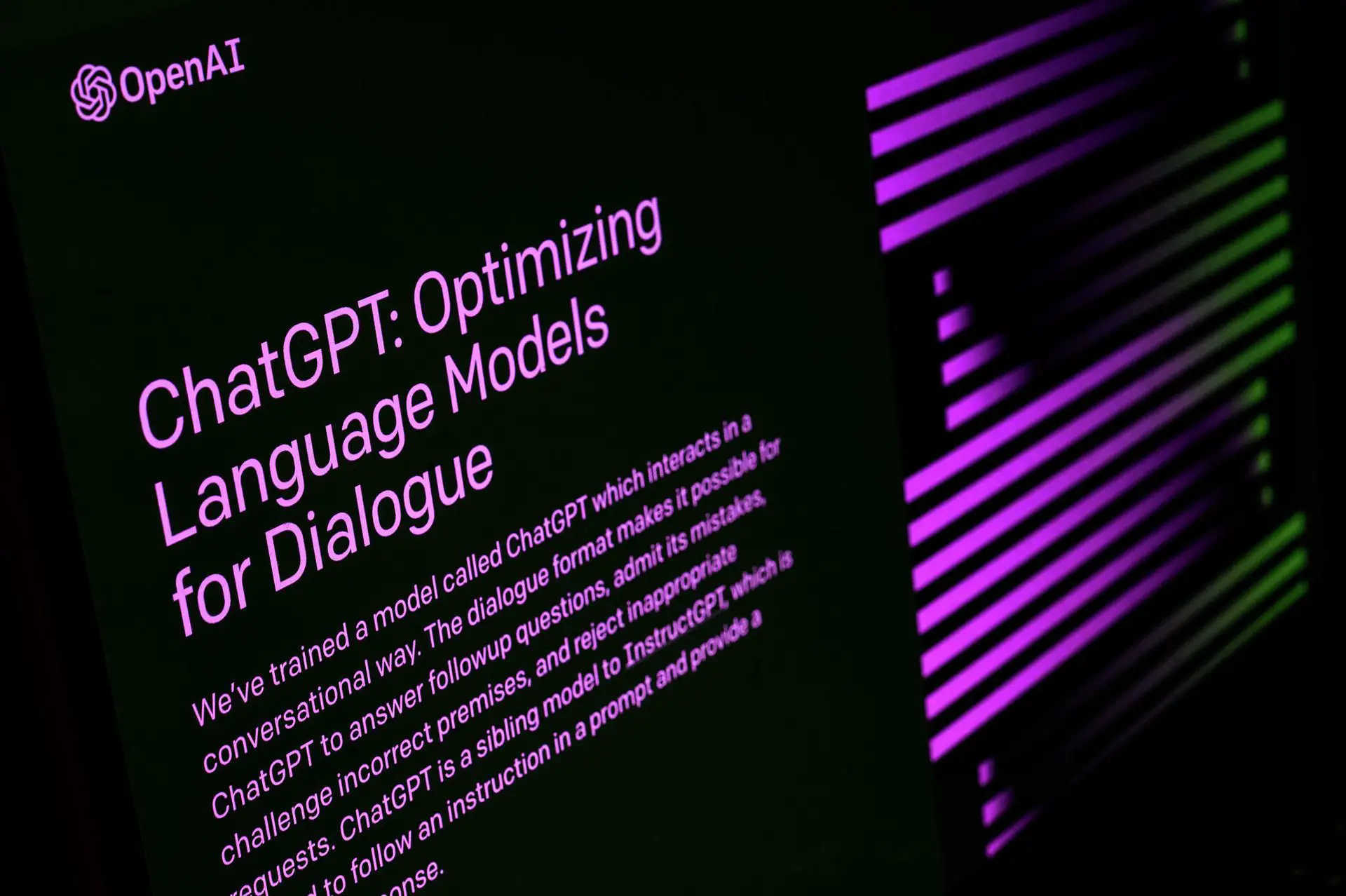
Farklı bir tarayıcı ile ChatGPT’yi kullanmayı deneyin
ChatGPT siyah ekran hatası devam ederse, yapay zeka sohbet robotuna başka bir tarayıcı kullanarak girmeyi deneyin. Bazen tarayıcıdan kaynaklanan sorunlar meydana gelebiliyor. Bu sebeple, alternatif bir tarayıcı kullanmak sorunu tamamen ortadan kaldırabilir.
Tarayıcınızı güncelleyin
Kullanmakta olduğunuz tarayıcınızın güncel olduğundan emin olun. Güncel olmayan tarayıcılar belirli web siteleriyle uyum sorunu yaşayabilir. Tarayıcınız için mevcut güncellemeleri kontrol edin ve eğer varsa mutlaka güncelleyin. Ardından ChatGPT’yi yeniden kullanmayı deneyin.
İnternet bağlantınızı kontrol edin
Zayıf veya dengesiz bir internet bağlantınız varsa ChatGPT siyah ekran hatası ortaya çıkabilir. Sabit ve güvenilir bir internet bağlantınız olduğundan emin olun. Sorunu çözüp çözmediğini görmek için modeminizi veya yönlendiricinizi yeniden başlatmayı deneyebilir veya farklı bir ağa bağlanabilirsiniz.
ChatGPT destek ekibiyle iletişime geçin
Yukarıdaki tüm sorun giderme yöntemlerini denemenize rağmen sorun hala devam ediyorsa, ChatGPT’nin destek ekibiyle iletişime geçmenizi tavsiye ederiz.

ChatGPT veri ihlali: Chatbotlar, siber suçluların yeni hedefi mi?
Sonuç
Sonuç olarak, yukarıda paylaştığımız sorun giderme adımlarını takip ederek ChatGPT siyah ekran hatasını düzeltebilir ve yapay zeka aracının avantajlarından yararlanmaya devam edebilirsiniz. İlerleyen zamanlarda aynı sorun ile karşılaşırsanız yukarıdaki adımları takip ederek sorunu tamamen çözebilirsiniz.
Siyah ekran sorunuyla karşılaşmak canınızı sıkabilir. Ancak sorunun nereden kaynaklandığını anlayarak ve doğru çözüm yöntemlerini uygulayarak, uygulama deneyiminizi kolayca iyileştirebilirsiniz.